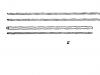WIBR – крайне нужное приложение с помощью которого вам будет под силу взлом Wi-Fi своего соседа и пользование его интернетом абсолютно бесплатно. Это не розыгрыш, WIBR работает по алгоритму автоматического подбора комбинаций (брут) к Wi Fi, и если код будет простым, то вероятность отыскать нужный пароль близка к ста процентам. WIBR поддерживает в своем пакете взлом более одного Вай Фай за раз, и показывает полную информацию об это процессе на одном экране, при нажатии на нужную сеть вы сможете просмотреть точную статистику о самом процессе: количество паролей, подбираемых в минуту, сколько вариантов уже было подобрано и какие комбинации остались впереди.
Данная программа поддерживает загрузку своих словарей, для данного процесса вам надо сохранить их (или же ввести самостоятельно в блокноте возможные варианты комбинаций, а после сохранить их в txt), указав точный путь в программе. Для наших уважаемых пользователей были специально добавлены более одного десятка словарей с самыми частыми паролями.
Wibr+ – действительно крутая разработка, которая придется по вкусу любому продвинутому пользователю. Если вам нравится идти на риск, то данный продукт подойдет для вас, ведь все операции, которые программа проворачивает, нельзя называть законными. Имеется огромное число аналогичных продуктов, но почти все из них не дотягивают до описания, или же это просто еще одна возможность запустить на свой смартфон вирус. Данная программа не один раз проходила свой тест, и все результаты были очень хорошими.
Теперь мы можем более подробно поговорить о самой сути работы описываемого приложения. Программа взламывает ближайшие возможные подключения к интернету через сети wi-fi. Подумайте несколько раз, перед тем как будете включать программу, ведь имеется вероятность неприятных для вас последствий, которые могут дойти до проблем с законодательством в вашем регионе. Без лишнего обмана, описанные выше функции полностью соответствуют тем возможностям. Понятное дело, бывают такие ситуации, когда очень нужно войти в другую точку доступа или просто захотелось, неважно, вряд ли кто-то заметит потерю трафика и заподозрит вас. Основное предупреждение – не следует злоупотреблять Wibr+. Имеется важный момент с функционированием данного продукта – сами разработчики советуют устанавливать приложения и вести поиск паролей с отключенным интернетом и имеющимся антивирусом. Теперь, обладатель программы WIBR на любом android устройстве сможет активировать подбор словосочетаний и цифр для взлома сети, не ограничивая подбор только одним процессом, программа можно работать одновременно с несколькими сетевыми подключениями. На дисплее имеется клавиша паузы, так в любое время можно отключить начатый процесс. В верхней части пишется статус работающей операции, что бы пользователи знали, на какой они находятся ступени. В конечном счете, на экране показывается специальный код, после чего можно будет отключить программу.
WIBR+ как пользоваться:
- Загружаем и устанавливаем WIBR+;
- Заходим в программу, в которой перед нами открывается основное меню с кнопкой “Добавить сеть”;
- Нажимаем на неё, после чего начинается сканирование сити, после истечения которого, на экране покажутся все имеющиеся сигналы в зоне видимости смартфона;
- Выбираем нужную сеть. После этого переходим в меню настроек, в котором нужно выбрать нужные словари, в которых содержатся часто используемые пароли и слова. Так же на данном этапе можно будет догрузить в программу дополнительный список паролей, если стандартные не подошли.
- На этом этапе нужно нажать на клавишу “Добавить в очередь” (она находится в самом низу). Далее начнется подбор паролей. В это меню будет отображена основная информация проходящего процесса: количество слов в минуту, тип пароля, уровень сигнала и количество всех паролей.
Бесплатный Wi-Fi соединение – все доступные открытые сети Wi-Fi на вашей ладони. Данное приложение без траты денежных средств поможет вам сэкономить время, затрачиваемое на поиски доступных бесплатных Wi-Fi соединений в любом неизвестном населенном пункте.
Почему стоит скачать Бесплатный Wi-Fi соединение на андроид?
Скачать Бесплатный Wi-Fi соединение на андроид позволяет не только осуществлять поиск нужного соединения для доступа к глобальной сети Интернет, но и автоматически подключаться к самой надежной и с наилучшим уровнем сигнала. Таким образом, вы сможете использовать необходимые сведения на своем мобильном устройстве с операционной системой Андроид без потери доступа к сети Интернет.
В приложении скачать Бесплатный Wi-Fi соединение на андроид вы также сможете сохранить определенную сеть для постоянного доступа именно к ней, если она находится в зоне досягаемости. уважает выбор пользователя и поддерживает настройку домашних и корпоративных сетей. При необходимости в один клик можно подключить или отключить доступ к любой сети.
Но обращаем ваше внимание, что программа осуществляет поиск и подключение к доступным в радиусе вашего местонахождения сетям, при условии что такие имеются. Она не взламывает защищенные сети, то есть не предоставляет доступ к ним. Только открытые и бесплатные доступные подключения к глобальной сети Интернет.
Уровень комфорта использования приложения после скачать Бесплатный Wi-Fi соединение на андроид повышен разработчиками за счет добавления уведомлений с приятными текстовыми сообщениями. Например, при подключении к доступной сети отображается уведомление с текстом «наслаждайтесь бесплатным интернетом». Мелочь, а приятно. Какое еще приложение оснащено такой хорошей функцией, а не просто обычным уведомлением «подключено» и все. Нас уже свыше десяти миллионов пользователей.
Приложение speedtest с легкостью может тестировать качество и скорость Интернет-соединения. Это пожалуй самый лучший спид тестер, который есть в маркете. Всего тридцать секунд ему хватает на то, чтобы с невероятной точностью определить все необходимые данные. Это программа для проверки ско
WiFi Overview 360 2.02.1 - это универсальная программа-локатор беспроводных сетей для андроида. Эта программа находит все вай фай сети поблизости, указываю подробную информацию о них. Например, вы увидите тип сигнала, защищен или нет, частоту, качество сигнала, расположение сигнала, номе
WeFi - Automatic WiFi 2.3.4 -0 это одно из лучших и удобных приложений для поиска и подключение к вай фай сети. Яркий и удобный дизайн привлекает к себе внимание. Очень простое управление, в котором любой сможет разобраться. Приложение предназначена для поиска вай фай сети, получения информаци
osmino: FREE WiFi Light 4.110.03 - это отличная программа, в которой собраны более 12миллионов точек бесплатного доступа к интернету по всему земному шару. Теперь, где вы не находились, вы сможете узнать, где есть бесплатный вай фай интернет на ваш смартфон, планшет или ноутбук. У нас со
Smart WiFi Toggler 2.2.9 - превосходное приложение для любителей пользоваться вай фай сетью. Оно создано для автоматического подключения и отключения вай фай в подходящих и постоянных для вас точек подключения. Если вы подключались к этой точке доступа и подходят данные. То ваш телефон автомат
WiFi Finder 3.2 - это отличное приложение для поиска WiFi сетей в достаточно большом радиусе. Более того, приложение, кроме того что показывает все имеющие сети WiFi поблизости, усиливает чувствительность телефона к данным типам сигнала, что увеличивает диапазон волн и улучшает качество
WiFi Manager 3.1.0 - один из лучших и самых красивых виджетов для смартфонов для доступа к вай фай соединению. Очень прост и удобен в использовании, даже ребенок сможет легко им управлять. В нем присутствуют несколько видов дизайна. Основная задача данного виджета - поиск вай фай к
Auto WiFi Toggle 1.6.5 - это отличное и полезное приложение для управления вай фай на вашем смартфоне. Это приложение экономит энергию телефона тем, что при отключении или прерывании вай фай сигнала, программа автоматически отключает модуль вай фай на вашем смартфоне. В настройках этого
WADA WiFi 3G счетчик трафика 1.0.6 - превосходное приложение для проверки и слежения за трафиком, вашего телефона. Если у Вас есть лимит на трафик или подключение, то WADA WiFi 3G счетчик трафика, как никто лучше подойдет вам для слежения трафиком. Другими словами превосходная программа для эк
Data-lazy-type="image" data-src="http://androidkak.ru/wp-content/uploads/2017/07/wi-fi-s-android1-e1500736382667.jpg" alt="интернет wi-fi на андроиде" width="232" height="200">
 Владельцы современных телефонов часто интересуются, как установить соединение и настроить WiFi-сеть на Андроиде. У пользователей есть возможность подключаться к беспроводным сетям, добавлять и удалять источники сигнала, изменять параметры своего устройства для сохраненных соединений. Гаджет может запоминать сети, с которыми соединялся ранее, и автоматически подключаться к ним, оказавшись в нужном диапазоне.
Владельцы современных телефонов часто интересуются, как установить соединение и настроить WiFi-сеть на Андроиде. У пользователей есть возможность подключаться к беспроводным сетям, добавлять и удалять источники сигнала, изменять параметры своего устройства для сохраненных соединений. Гаджет может запоминать сети, с которыми соединялся ранее, и автоматически подключаться к ним, оказавшись в нужном диапазоне.
Базовые настройки
- Открыть на устройстве приложение «Настройки».
- На кнопке Вай-Фая переместить рычажок в положение «Включено».
- В списке доступных беспроводных соединений выбрать любое подключение. Если сеть защищена и для доступа нужен пароль, то появится соответствующий запрос при подключении.
- После успешного соединения появится статус «Подключение установлено». После этого сеть сохранится и девайс будет автоматически находить ее, оказавшись в зоне доступа.
Большинство подключений попадает в список автоматически. Можно добавить соединение, которое не указано в нем, не отображает свое название (SSID) или находится за пределами зоны доступа. Если нужная сеть отсутствует в списке, но находится поблизости, требуется открыть «Дополнительно» -> «Обновить». Чтобы добавить новое подключение, надо:
- Активировать кнопку Вай-Фая.
- Убедиться, что “воздушная” связь включена.
- В нижней части списка выбрать «Добавить». На Android 6.0 и более старых операционных системах сначала требуется нажать «Дополнительно» и «Добавить сеть».
- Ввести SSID и другие данные безопасности, если это необходимо.
- Кликнуть на «Сохранить».
Png" alt="подключение к wi-fi" width="300" height="231">
 Если нет желания, чтобы девайс автоматически подключался к сохраненной зоне, можно ее удалить. Для этого:
Если нет желания, чтобы девайс автоматически подключался к сохраненной зоне, можно ее удалить. Для этого:
- Открыть на гаджете приложение «Настройки».
- Выполнить активацию беспроводного соединения. Убедиться, что оно включено.
- Выбрать сохраненную сеть. На Андроиде 6.0 и более старых операционных системах сначала нажать на «Дополнительно» и «Сохраненные».
- Затем тапнуть по «Удалить».
Чтобы просмотреть сохраненную информацию о WiFi на телефоне или изменить ее параметры, нужно:
- Открыть приложение «Настройки».
- Перевести в активный режим Вай-Фай.
- Теперь пора подключаться к определенной сети. Чтобы просмотреть информацию о ней, надо тапнуть по ее имени. Здесь можно увидеть состояние соединения, качество сигнала, скорость связи, частоту и сведения о безопасности.
- Чтобы изменить параметры, необходимо нажать на название подключения и удерживать палец некоторое время. Здесь можно будет изменить его или удалить.